Windows 11 Abra o menu de contexto estendido no Gerenciador de arquivos
Você pode estar curioso para abrir o menu de contexto estendido no Explorador de Arquivos do Windows 11. Devido a alterações feitas na interface do usuário do aplicativo, algumas pessoas estão tendo problemas para abri-lo. Aqui estão as etapas simples para abrir o menu estendido do botão direito do mouse no Windows 11.
Propaganda
O Windows 11 traz uma abundância de mudanças visuais para sua interface de usuário e aplicativos. O sistema operacional inclui uma nova barra de tarefas que mostra o botão Iniciar e aplicativos em execução alinhado ao centro. A aparência do menu Iniciar também foi alterada. Ele não inclui mais blocos ativos e grupos de aplicativos.
A Microsoft também redesenhou muitos aplicativos integrados. Além dos novos ícones coloridos, há novos controles e até recursos, como Focus Session no app Clock. O Windows 11 vem com um novo aplicativo Configurações. Não lista as categorias na página inicial. Em vez disso, ele os mostra diretamente à esquerda.
O aplicativo File Explorer não tem mais a faixa de opções. Há uma nova barra de ferramentas no lugar dela, que inclui uma linha estática de ações comuns. É muito menor e parece amigável ao toque.
Mas a barra de ferramentas não é a única mudança no File Explorer. Em todos os lugares do sistema operacional, ele mostra os menus de contexto compactos por padrão. Ele mostra apenas alguns itens comumente usados no menu do botão direito, enquanto o resto dos itens ficam ocultos. Para mostrá-los, você precisa clicar no Mostrar opções avançadas comando.
o Mostrar opções avançadas entrada tem o Mudança+F10 A tecla de atalho atribuída, mas não o item em si nem a tecla de atalho abre os itens estendidos. Os itens estendidos incluem o prompt de comando clássico, WSL para a pasta atual, pasta aberta em um novo processo. e muitos outros itens menos usados, mas úteis. Anteriormente, você poderia acessar esse menu simplesmente clicando em um arquivo ou pasta com a tecla Shift pressionada. Mas no Windows 11 o procedimento é um pouco diferente.

Esta postagem mostrará como mostrar o menu de contexto estendido no Explorador de Arquivos do Windows 11.
Como abrir o menu de contexto estendido no Explorador de arquivos do Windows 11
- Abra o Explorador de Arquivos; pressione Vencer + E por isso.
- Navegue até o local do diretório no qual deseja abrir o menu de contexto estendido.
- Pressione e segure o Mudança tecla no teclado e não a solte.
- Clique com o botão direito em um arquivo, diretório ou espaço vazio no Explorador de Arquivos denominado plano de fundo do diretório.
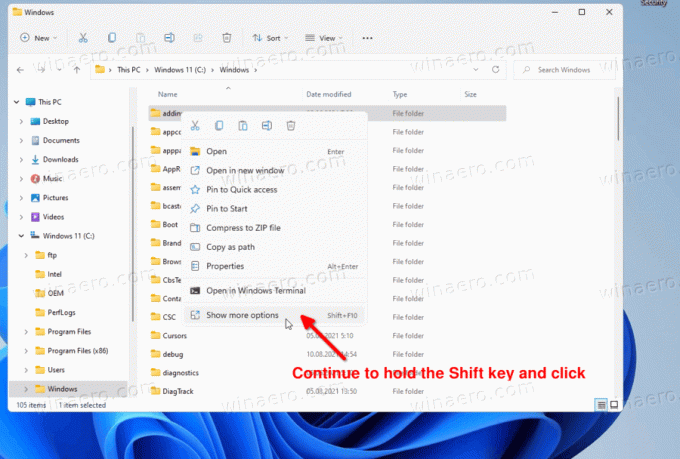
- Agora, clique no Mostrar mais opções item no menu. Isso abrirá o menu que contém todos os itens de menu ocultos anteriormente.
É assim que você pode abrir o menu estendido do botão direito do mouse no Windows 11. Portanto, a única mudança aqui é que você deve segurar a tecla Shift por mais tempo do que antes, até clicar no item "opção avançada".

